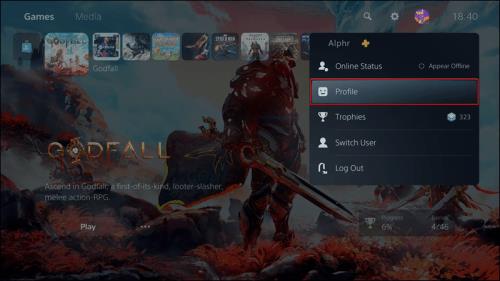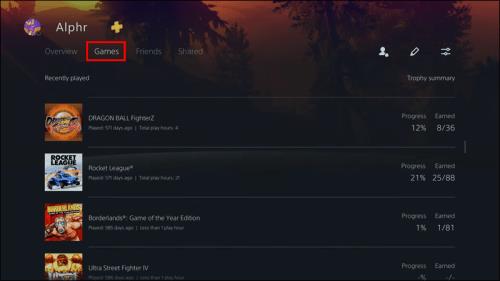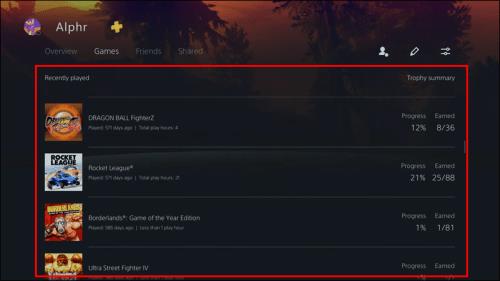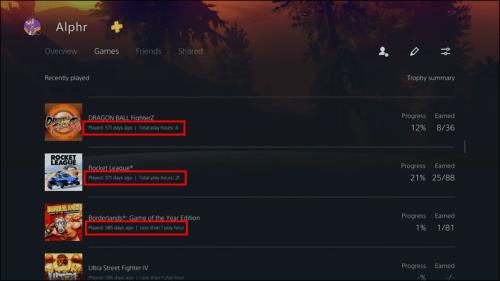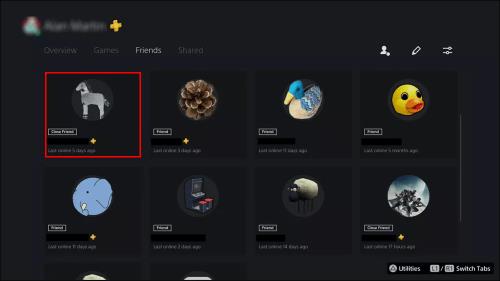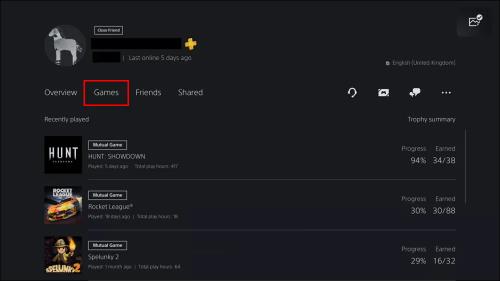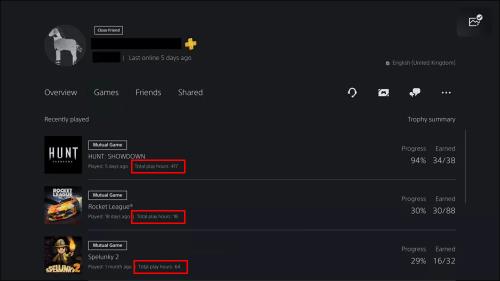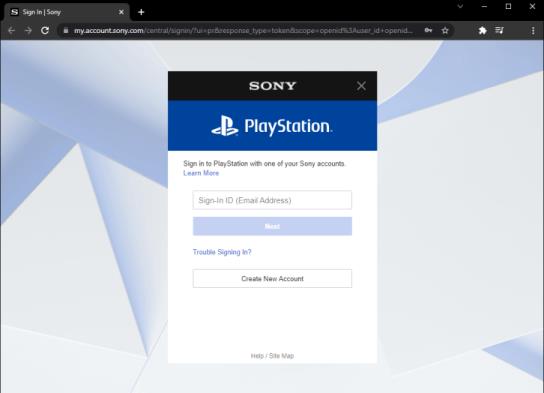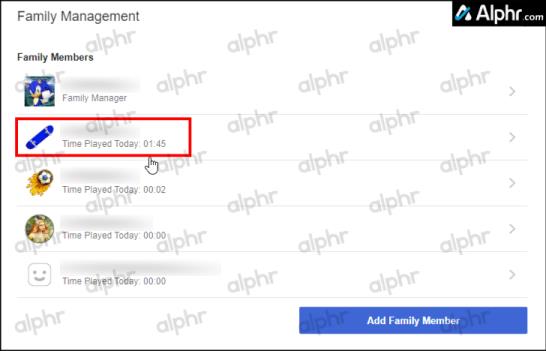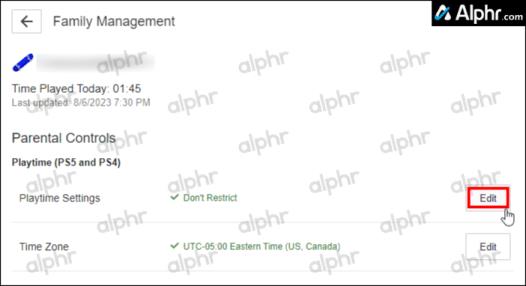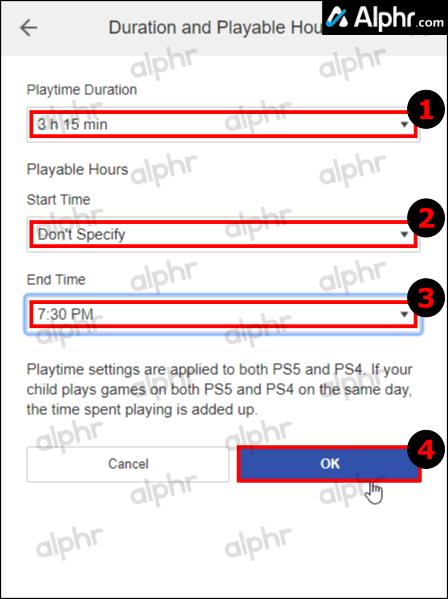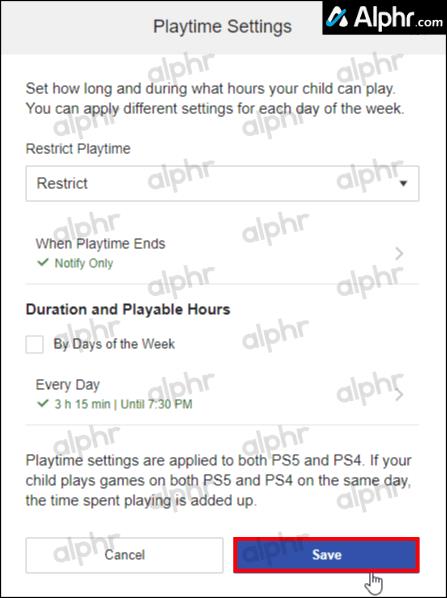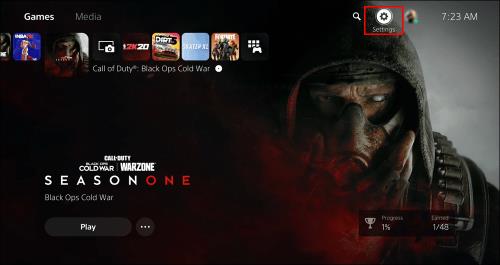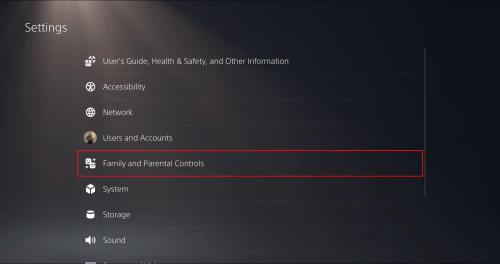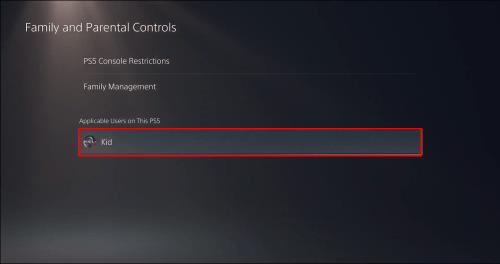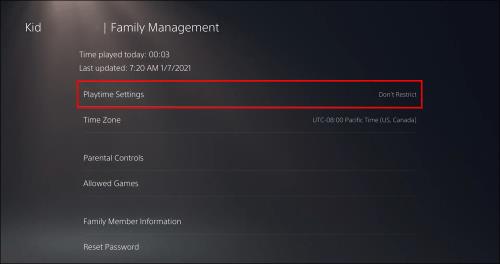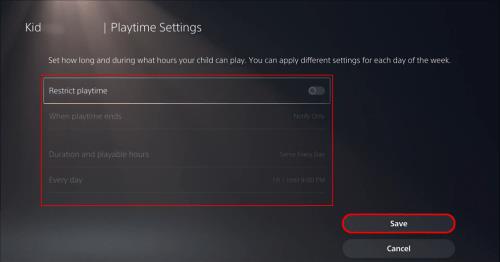В днешно време много конзоли за видеоигри ще следят колко часа сте играли за всяка игра, която притежавате. Като част от последното поколение конзоли, PS5 също ще записва колко време сте прекарали в игри. Въпреки това, няма да видите изиграното време в главното меню. Ще трябва да отворите друг прозорец, за да видите общото време за игра. За щастие, това е много лесно. Продължете да четете, за да разберете колко часа сте посветили на най-новата си игра.

Проверете игровите часове на PS5 с помощта на вграденото проследяване на времето
Конзолата разполага с вграден тракер, ако често играете и не сте сигурни колко време сте прекарали в игра на Call of Duty. Всеки път, когато стартирате игра и я оставите да работи, PS5 започва да брои. В крайна сметка ще натрупате хиляди часове, без да знаете.
Обикновено общите изиграни часове не се виждат, когато искате да играете вашите игри. Следователно ще трябва да се насочите към правилното място, за да намерите тази потребителска информация. Ето какво трябва да направите:
- Включете своя „PS5“.

- Кликнете върху „иконата на вашия профил“ в горния десен ъгъл.

- Отворете своя „Профил“.
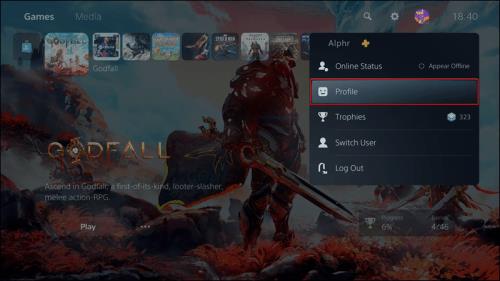
- Отидете в раздела „Игри“ .
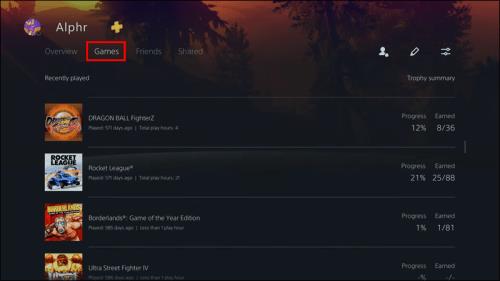
- Превъртете надолу, за да видите вашия списък с игри.
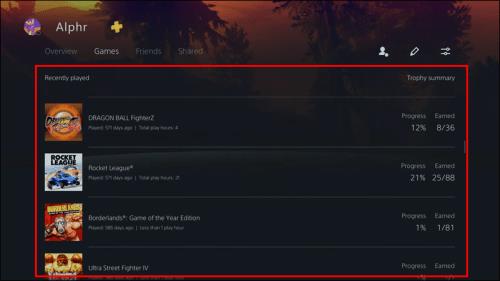
- Под заглавието на всяка игра е последният път, когато сте я играли и колко часа сте погълнали.
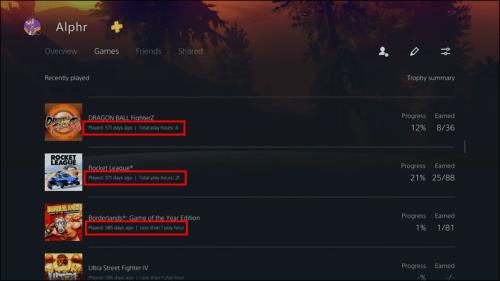
- Когато приключите с проверката, можете да излезете от менюто на профила.
Вдясно от заглавието на всяка игра са процентите на прогреса на играта и спечелените трофеи. Ако сте завършващ, можете да влезете в това меню и да определите колко напредък остава, преди да достигнете 100%.
Друга подробност, която не е очевидна за много потребители, е, че ако използвате по-стария си PSN акаунт, който е записал игра на вашия PS4, можете също да намерите тази информация на вашия PS5. Да, можете да запазите старата си статистика дори след като хвърлите своя PS4.
По този начин, ако се опитвате да докажете, че имате 2000 часа в Minecraft за PS4, можете да влезете в своя PSN акаунт на PS5. Стъпките по-горе ще работят, ако сте играли на двете конзоли под един и същи акаунт. Дори Minecraft да не е инсталиран на по-новата конзола, пак е възможно да намерите часовете си игра.
Как да проверите времето за игра на приятел на PS5 игра
PS5 също позволява на играчите да проверяват колко приятелите им са играли техните игри. Стъпките са доста подобни на намирането на вашия собствен. Този път ще отворите друго меню.
За да разберете колко часа имат вашите приятели за своите игри, опитайте тези инструкции:
- Включете своя „PS5“.

- Преместете курсора в горния десен ъгъл и изберете „иконата на вашия профил“.

- Отидете в раздела „Приятели“ .

- Изберете приятеля, който искате да сравните.
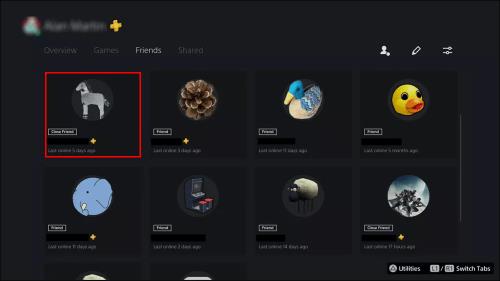
- Отидете в раздела „Игри“ на вашия приятел .
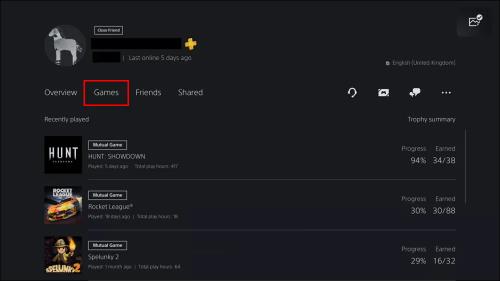
- Превъртете надолу и вижте колко време са играли играта, която искате да проверите.
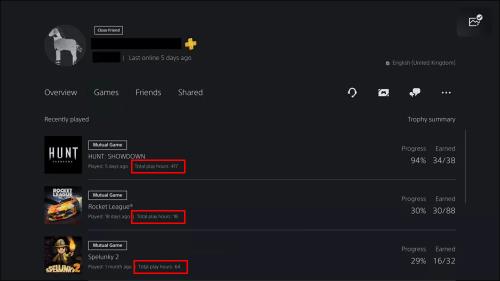
Освен задоволяване на любопитството ви, проверката на времето за игра на вашия приятел не прави много. Това обаче обяснява защо са добри в играта.
Как да зададете контроли за време за игра на PS5 за дете
Ако сте родител, вероятно ще се притеснявате, ако детето ви има твърде много часове във видео игра. За щастие, ако детето ви има детски акаунт, можете да ограничите времето му за игра . Има няколко реквизити за това:
- Имате нужда от собствен PSN акаунт.
- Вие трябва да сте мениджър или настойник на акаунта на вашето дете.
- Акаунтът на детето трябва да принадлежи на член на вашето семейство.
- Акаунтът трябва да има предварително зададени часови зони.
Има три начина да ограничите времето за игра на вашето дете:
- Задайте ограничения за времето за игра.
- Задайте кога свършва времето за игра.
- Установете продължителност и часове за игра.
Има и два начина за задаване на време за игра. Единият ще работи на вашия браузър, а другият с PS5.
Задайте лимит за време за игра на PS5 на детето с помощта на уеб браузър
С помощта на уеб браузър лимитът за игри на вашето дете се прилага за PS4 и PS5 едновременно. С други думи, ако играят един час на PS4 и два часа на PS5, общото време за игра е три часа от максималното количество, което сте задали. Ето как да зададете ограничения за игра за PS5, които работят и за PS4.
- Влезте в акаунта си „ PlayStation family manager “ .
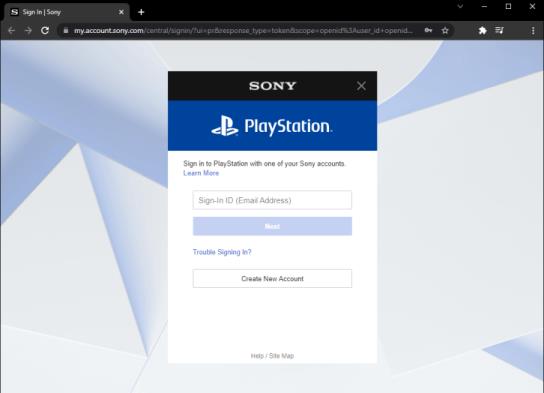
- Изберете детето си от списъка във вашия семеен акаунт.
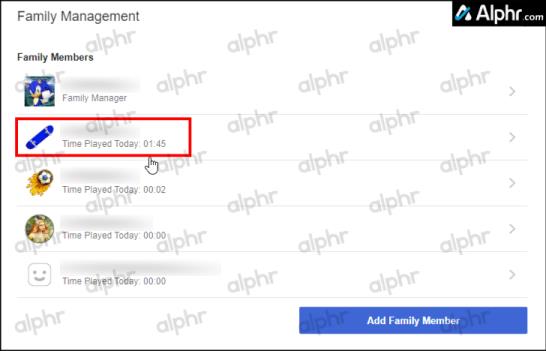
- Кликнете върху „Редактиране“ до „Настройки за време за игра“.
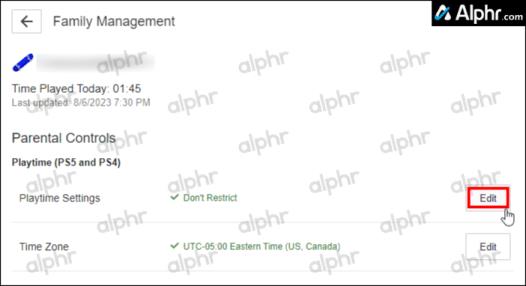
- Регулирайте колко дълго детето ви може да играе игри, след което щракнете върху „OK“.
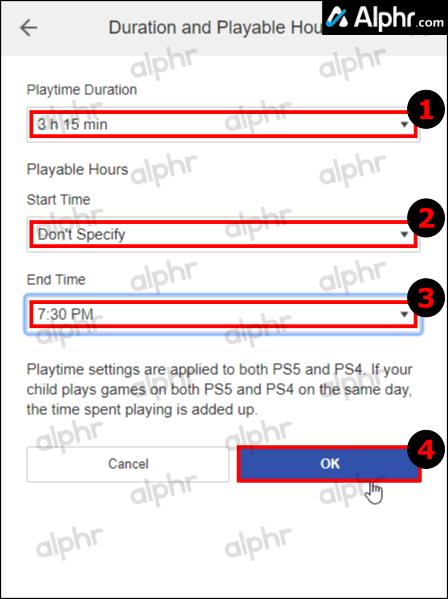
- Щракнете върху „Запазване“, за да активирате и запазите новите настройки.
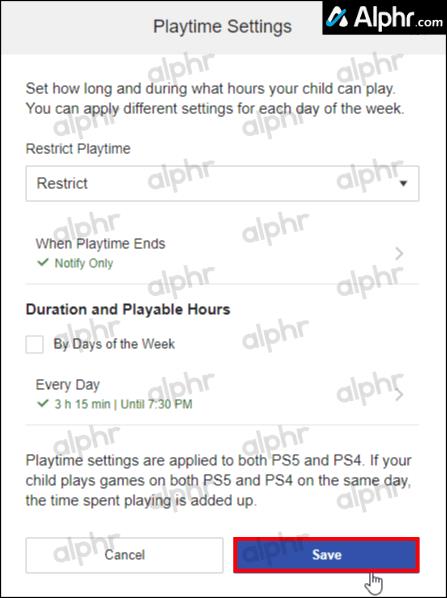
Как да зададете ограничение за време за игра на PS5 за дете с помощта на вашата конзола
Освен използването на уеб браузър за ограничаване на времето за игра на PlayStation 5, което също комбинира и ограничава PlayStation 4, можете да редактирате времето за игра на PS5 с помощта на конзолата. Ето как да го направите.
- На вашия PS5 влезте в профила, който управлява семейството.
- Отидете в менюто „Настройки“ .
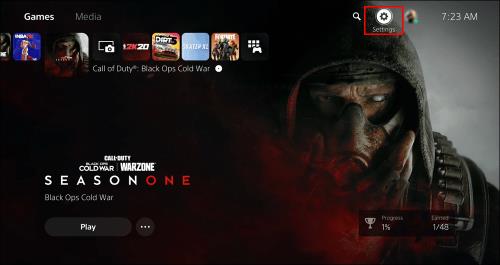
- Изберете „Семеен и родителски контрол“ и след това изберете „Управление на семейството“.
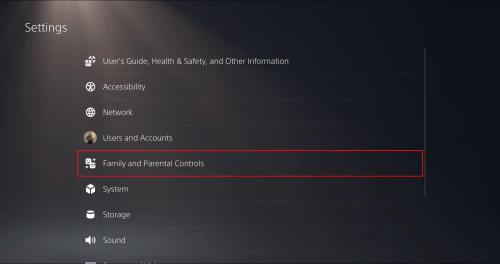
- Отворете акаунта на детето си от списъка.
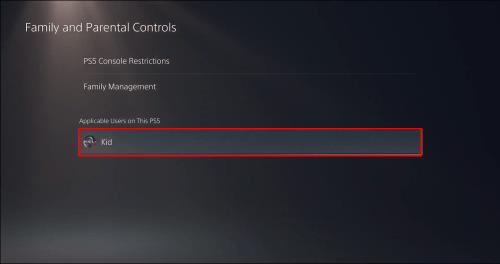
- Задайте или осигурете правилната часова зона, след което изберете „Настройки за време за игра“.
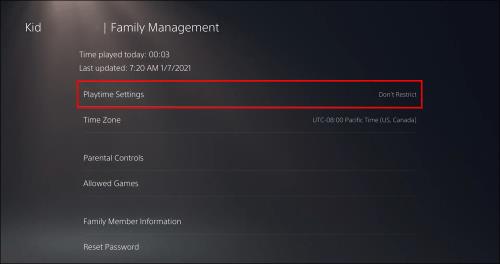
- След като управлявате ограничението за време за игра на детето, приложете промените, като натиснете „Запазване“.
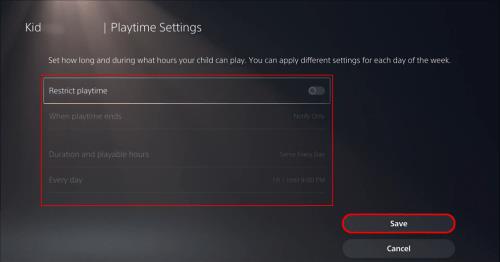
С тези активни ограничения можете да попречите на децата си да играят видео игри твърде дълго. Проверката на часовете за игра на вашето дете с гореспоменатите методи може да направи това по-лесно решение.
Когато акаунтът достигне края на времето за игра, те ще получат известие за запазване и излизане преди края на времето. Като мениджър или настойник можете да настроите PS5 да ги изведе след края на времето за игра.
Проверката на времето ви за игра е от решаващо значение, тъй като можете да си напомняте да играете друга игра или да спрете да играете твърде много всеки ден. Когато осъзнаете, че сте прекарали твърде много време в игра, е време да прекарате тези часове в нещо друго.
Въпреки че не е ясно дали PS5 отчита бездействието като време за игра, откриването, че сте прекарали стотици или хиляди часове в игра, може да бъде полезно. Родителите могат да използват тази информация, за да решат дали децата им се нуждаят от ограничено време за игра. Що се отнася до възрастните, те също могат да изберат да спрат да играят за известно време.
Въпреки че може да не се занимавате много с това да знаете колко време сте прекарали в игра, може да е утеха, когато разберете. От друга страна, можете също да използвате своите 3000 часа като право за хвалене.
ЧЗВ за времето за игра на PlayStation 5
Можете ли да скриете игри от други играчи?
Да, можеш. Можете да го направите, като отидете в менюто за поверителност и изберете опцията. Ще видите списък с всичките си инсталирани игри.
След като видите списъка, всичко, което ви остава, е да превключите превключвателите на включено положение. Това ще попречи на приятели или други играчи да видят каквато и да е дейност, свързана с играта, включително изиграни часове.